Programmazione con Micro:bit : crea i tuoi dadi digitali
Posto suVuoi imparare a creare i tuoi dadi digitali usando un Micro:bit ? Buone notizie! Non è solo possibile, ma anche sorprendentemente facile. In questo post del blog, esamineremo il processo passo dopo passo, quindi alla fine avrai i tuoi dadi interattivi personali.

Cos'è un Micro:bit ?
Prima di iniziare, discutiamo brevemente di cosa sia effettivamente un Micro:bit . Un Micro:bit è un piccolo sistema informatico programmabile progettato per insegnare ai bambini (e agli adulti!) come programmare. Ha varie funzioni come una matrice LED, pulsanti, sensori di movimento e può essere facilmente programmato utilizzando l'ambiente di programmazione basato sul web.
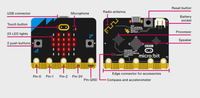 Parti di un Micro:bit
Parti di un Micro:bit La cosa davvero bella di Micro:bit è che puoi fare così tante cose con esso. Non si limita solo a realizzare un dado digitale come mostriamo in questo blog. Puoi programmare Micro:bit per fare musica, controllare robot, giocare, fare esperimenti scientifici e molto altro. Puoi anche collegare il Micro:bit ad altri dispositivi e sensori per realizzare progetti ancora più interessanti.
La cosa migliore di Micro:bit è che è un invito aperto a imparare ed esplorare. Puoi giocarci e acquisire importanti abilità nella programmazione e nella risoluzione dei problemi allo stesso tempo. È un'ottima risorsa per chiunque sia interessato alla tecnologia, alla programmazione o semplicemente voglia imparare qualcosa di nuovo!
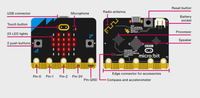 Tutte le parti di un Micro:bit
Tutte le parti di un Micro:bit Forniture
Pronto a realizzare i tuoi dadi digitali con un Micro:bit ? Afferra il tuo Micro:bit , il cervello minuscolo e potente di tutta questa avventura. E poi ovviamente hai bisogno di un cavo USB , l'indispensabile ancora di salvezza che collega il tuo Micro:bit e il computer. Ma aspetta un attimo, abbiamo dimenticato qualcosa? Oh sì, un computer con accesso a internet! Ma dal momento che stai leggendo questo ora, penso che tu abbia già capito l'ultimo punto. Sulla pista giusta!
Passaggio 1: vai all'editor MakeCode
Pronto per il passaggio 1? Entriamo nel meraviglioso mondo dell'editor MakeCode. È qui che il nostro Micro:bit prende vita e dove gli diciamo cosa fare. È come il centro di comando di un'astronave, ma sullo schermo del tuo computer.
Ti starai chiedendo, come arrivo in questo luogo magico? Beh, è più facile di quanto pensi. Devi solo navigare su makecode.microbit.org facendo clic questo link. Sì, lo è davvero! Nessuna password segreta o protocolli complicati. Collega il tuo Micro:bit al computer, clicca sul link e voilà, ci sei!
Ora che sei nell'editor MakeCode, sei pronto per programmare il Micro:bit e dare vita ai tuoi dadi digitali!
Passaggio 2: avvia un nuovo progetto
Fai clic su "Nuovo progetto" e assegnagli un nome, ad esempio "Digital Dice". Ora sei pronto per iniziare a programmare!
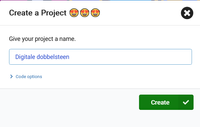 Makecode nuovo progetto
Makecode nuovo progetto Passaggio 3: programmazione dei dadi
E ora ci stiamo preparando per il passo più divertente di questa avventura: programmare i nostri dadi digitali! Non preoccuparti, non è scienza missilistica o qualcosa di complicato. È un po' come giocare con i mattoncini Lego virtuali.
Esatto, devi solo prendere i blocchi giusti e trascinarli nel posto giusto nel nostro editor MakeCode. È come risolvere un puzzle, ma invece di un'immagine ottieni un dado digitale perfettamente funzionante!
Scuotilo
Ora è il momento di agire! Nell'editor MakeCode, cerca la scheda "Input". Cliccaci sopra e vedrai una serie di opzioni. Stiamo cercando il blocco "Shake". Questa è la star dello spettacolo in questo passaggio. Prendi quel blocco "Shake" e trascinalo sul tuo campo di gioco.
Ma fa attenzione! Vedrai alcuni altri blocchi in giro lì: "forever" e "onstart". Possono sembrare interessanti, ma non lasciarti distrarre. Non ci servono per questo progetto. Quindi, ignorali e concentrati sul nostro blocco "Shake".
Ecco fatto, ci sei! Stai ufficialmente programmando con Micro:bit !
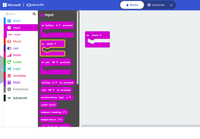 Micro:bit piace scuoterlo
Micro:bit piace scuoterlo Accendi il pannello LED
Ora vogliamo mettere in azione il blocco "mostra numero". Vai alla scheda "Base", dove puoi trovare il blocco "mostra numero" in attesa di entrare sotto i riflettori.
Prendi il blocco "mostra numero" e trascinalo proprio nel mezzo del tuo blocco "shake". Come il pezzo perfettamente incastrato di un puzzle.
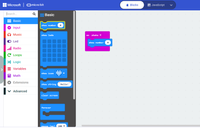 Mostra un numero sul display a LED
Mostra un numero sul display a LED Aggiungi un po' di matematica
Dopo aver trascinato il blocco "mostra numero" nel nostro blocco "shake", aggiungeremo un po' di matematica. Quindi, vai alla scheda "Math" e trova il blocco "pick random". Prendi questo blocco e posizionalo nel blocco "mostra numero".
Ora, vogliamo che i nostri dadi funzionino come un vero dado, giusto? Quindi cambiamo i numeri nel blocco "pick random" in 1 e 6. Ma sai qual è il bello di un dado digitale? Puoi cambiarlo in quello che vuoi! Quindi sentiti libero di usare altri numeri se vuoi. Sono i tuoi dadi, quindi sei tu a stabilire le regole!
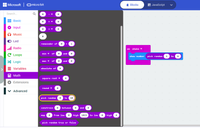 Scegli un numero compreso tra 1 e 6
Scegli un numero compreso tra 1 e 6 Passaggio 4 Testare il codice
Bene, guarda quello! Abbiamo codificato i nostri dadi e ora è il momento di vederlo in azione. Ma come lo facciamo, potresti chiedere? In realtà è facile come qualsiasi cosa abbiamo fatto finora.
Sul lato sinistro dell'editor MakeCode puoi vedere una piccola simulazione del Micro:bit . Questa è la nostra zona di test personale, un Micro:bit virtuale dove possiamo provare il nostro codice. Fare clic sul pulsante "shake" e vedere cosa succede. Se tutto è andato bene, dovresti vedere apparire un numero casuale compreso tra 1 e 6, o qualunque cosa tu abbia scelto.
Ma non è tutto! Possiamo anche inviare il nostro codice al vero Micro:bit . Collega il tuo Micro:bit al computer tramite il cavo USB . Quindi fai clic sul pulsante "Download" nell'editor MakeCode per inviare il codice al tuo Micro:bit . E voilà, hai appena programmato i tuoi dadi digitali!
Ora ogni volta che scuoti il tuo Micro:bit mostrerà un nuovo numero, proprio come un vero dado. Quindi vai avanti, scuotilo e guarda quale numero esce. Divertiti con i tuoi nuovi dadi digitali!
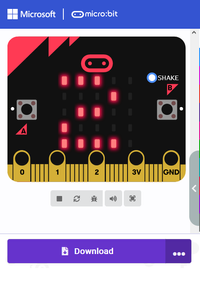 Metti alla prova il tuo programma
Metti alla prova il tuo programma Funzioni extra per i tuoi dadi digitali
Una volta che hai dimestichezza con la programmazione dei tuoi dadi digitali, perché non provare ad aggiungere alcune funzionalità extra? Il Micro:bit ha abbastanza funzionalità per portare il tuo progetto al livello successivo.
Che ne dici di aggiungere effetti sonori, per esempio? Ogni volta che "lanci" i dadi, il Micro:bit potrebbe emettere un suono divertente. O forse vuoi programmare una sorta di danza della vittoria per quando tiri un sei. I LED sul Micro:bit possono visualizzare tutti i tipi di modelli e animazioni, quindi lascia correre la tua immaginazione!
È il tuo progetto, quindi sentiti libero di sperimentare e vedere cosa è possibile. Con un po' di immaginazione e alcune capacità di programmazione, puoi trasformare i tuoi dadi digitali in qualcosa di veramente speciale!
Conclusione
Hai appena programmato con successo il tuo primissimo dado digitale usando un Micro:bit . Applausi a te stesso, perché hai fatto un passo importante nel mondo del coding!
Ma ricorda, questo è solo l'inizio. Con le tue nuove competenze Micro:bit , ti si apre un intero mondo di progetti creativi. Potresti provare a personalizzare ulteriormente i tuoi dadi. Forse vuoi usare numeri diversi o forse vuoi collegare determinati risultati ad animazioni specifiche. Le possibilità sono infinite!
E una volta che hai dimestichezza con la programmazione del tuo Micro:bit , puoi provare anche altri progetti. Dalla creazione di musica alla creazione di giochi interattivi, Micro:bit può fare tutto.
Quindi, mantieni viva la tua curiosità, continua a sperimentare e continua ad imparare. Chissà quali cose più incredibili puoi creare con il tuo Micro:bit !
Buona fortuna per il tuo viaggio di programmazione e non dimenticare di divertirti!









